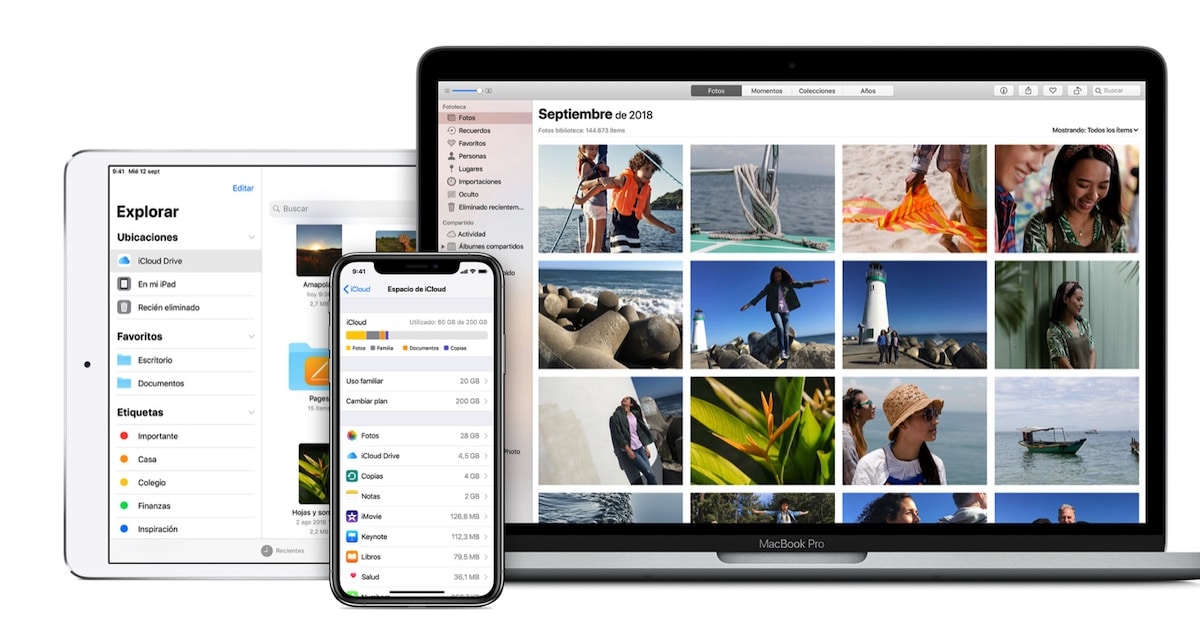
Архивите са наши приятели. И ако не, това е така, защото обичате да живеете опасно и смятате, че никога няма да имате проблем на устройството си, който засяга част или цялото му съдържание. Apple предоставя на наше разположение iCloud, услугата за съхранение в облак, където можем съхраняваме копие на цялото ни устройство.
За разлика от други услуги за съхранение в облак, iCloud отговаря за класифицирането на всички данни, които съхраняваме, било то контакти, файлове, отметки ..., за да ги поддържа синхронизирани по всяко време с всички устройства на Apple, свързани с един и същ акаунт. Но Какво се случва, ако изтрием нещо?
Ако изтрием някакви данни като цяло от едно от устройствата, към които е свързан акаунтът, те ще бъдат изтрити на всички устройства, свързани с един и същ акаунт. Засега всичко е правилно. Проблемът е открит кога изтрихме данни, които не искахме случайно или умишлено и искаме да си го върнем.
За щастие, Apple ни предлага решение за този проблем, не само чрез TimeMachine, ако имаме Mac, но и директно чрез iCloud. Чрез iCloud можем възстановяване за ограничен период от време, както файлове, така и контакти, срещи в календара, напомняния и дори отметки в Safari.
Как да възстановя изтритите данни от iCloud
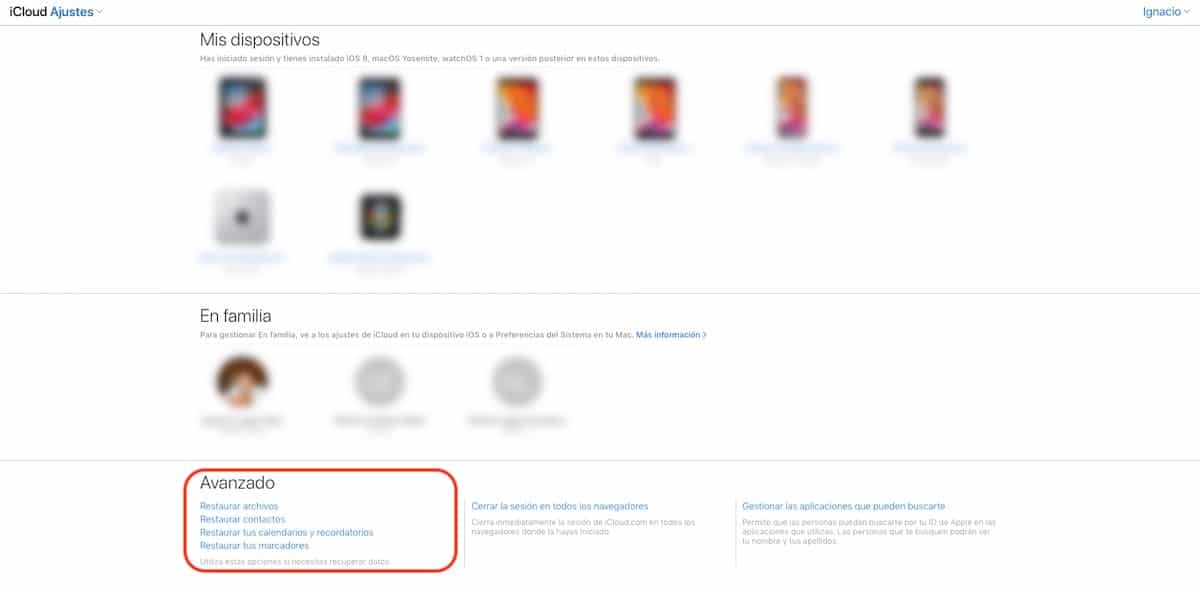
- На първо място, трябва да имаме достъп до мрежата iCloud.com
- След това кликнете върху Настройки на акаунта.
- След това отиваме в раздела Разширени и кликваме върху типа данни, които искаме да възстановим: файлове, контакти, календар / напомняния или отметки.
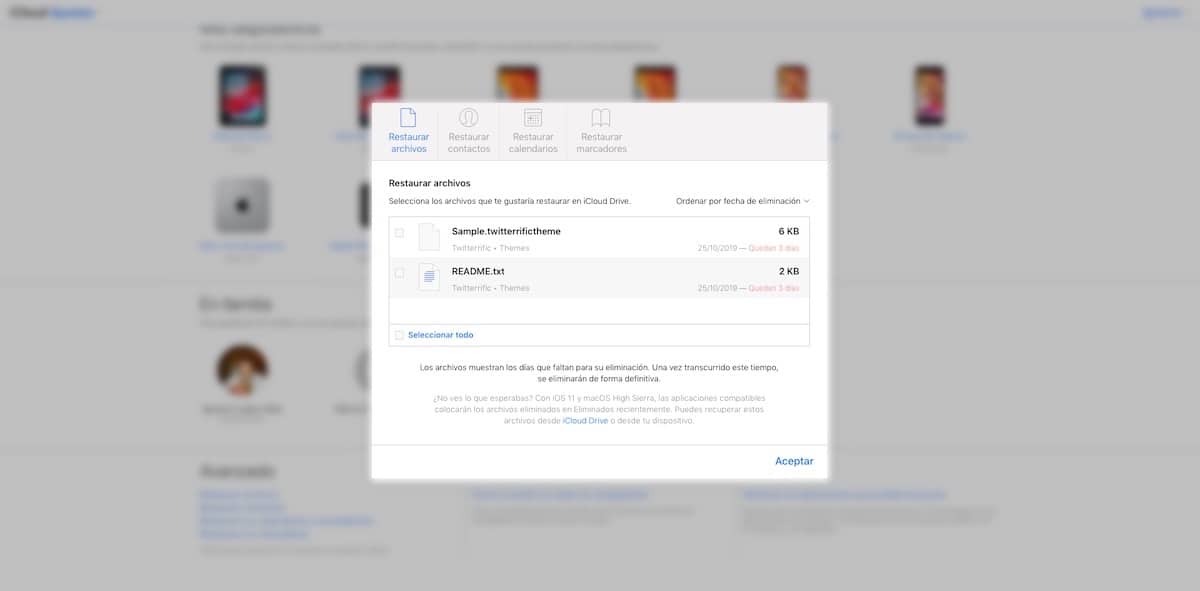
- Когато кликнете върху всяка от тези опции, ако наскоро сме изтрили някакви данни, те ще се покажат денят и часът, в който го изтриваме, заедно с опцията Restore.
Apple съхранява резервно копие на данните, които изтриваме за 30 дни, Същият период от време, който запазва изображенията, които изтриваме директно на нашето устройство, изтрити изображения, които можем да намерим в изтрития албум.
